Cara Menyembunyikan atau Mengubah Kotak Pencarian di Taskbar di Windows 11
Jendela 11 Pahlawan / / April 03, 2023

Terakhir diperbarui saat
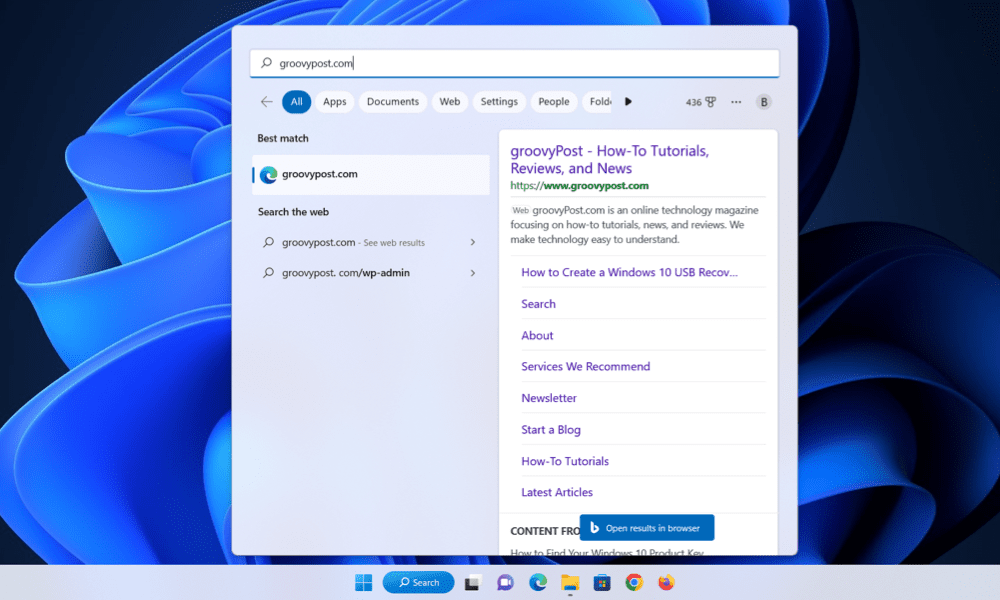
Anda sekarang dapat menyesuaikan bilah tugas Windows 11 untuk menyembunyikan kotak pencarian atau mengubah tampilannya. Panduan ini menjelaskan caranya.
Dalam pembaruan Windows 11 baru-baru ini, Microsoft mengubah cara tombol pencarian muncul di bilah tugas, berubah menjadi kotak pencarian lengkap secara default. Bahkan jika Anda memiliki ikon pencarian di bilah tugas, itu malah diubah menjadi kotak pencarian lengkap.
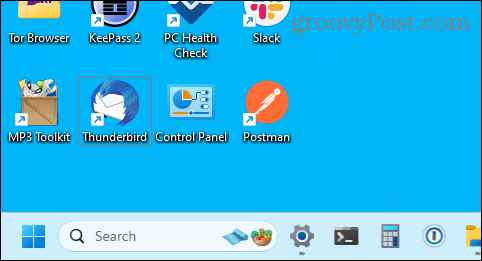
Jika Anda memiliki banyak aplikasi yang disematkan ke bilah tugas, Anda mungkin ingin menyembunyikan kotak pencarian atau menampilkannya hanya sebagai ikon Pencarian untuk menghemat ruang.
Untuk mengetahui cara mengubah tampilan kotak pencarian, ikuti langkah-langkah di bawah ini.
Cara Menyembunyikan atau Mengubah Kotak Pencarian di Taskbar Windows 11
Anda dapat dengan cepat mengubah fungsionalitas bilah pencarian di Windows 11 dengan mengubah pengaturan bilah tugas. Kami akan menjelaskan bagaimana Anda dapat melakukan ini di bawah.
Untuk menyembunyikan atau mengubah bilah pencarian di bilah tugas Windows 11:
- Klik kanan pada area kosong di bilah tugas dan pilih Pengaturan bilah tugas.
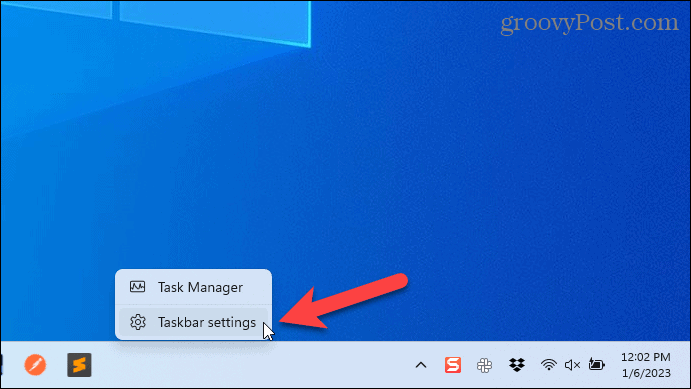
- Itu Personalisasi menu akan muncul. Jika tidak, klik Personalisasi di kiri.
- Klik Mencari menu tarik-turun di bawah Item bilah tugas.
- Pilih salah satunya Ikon pencarian saja, Cari ikon dan label, atau Kotak pencarian item dari daftar.
- Jika Anda ingin menyembunyikan bilah dan kotak pencarian seluruhnya, pilih Bersembunyi alih-alih.
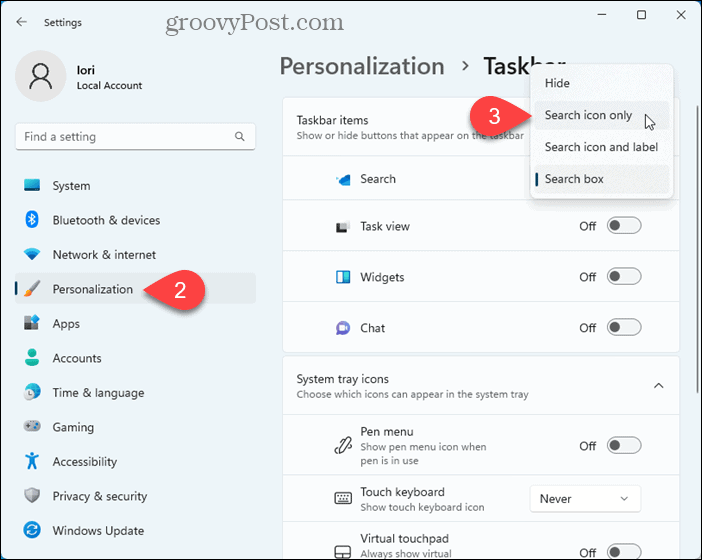
- Kotak pencarian segera berubah untuk mencerminkan pilihan Anda.
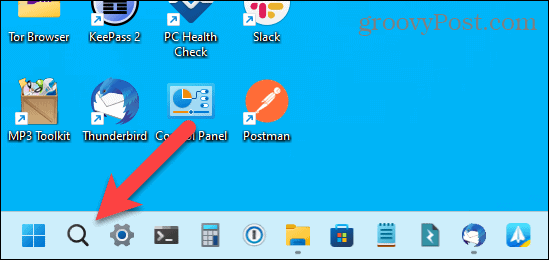
- Jika Anda senang dengan pilihan yang Anda buat, Anda dapat menutupnya Pengaturan menu. Jika tidak, klik Mencari menu tarik-turun dan pilih opsi lain.
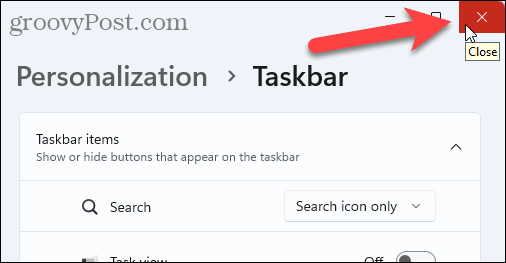
Sesuaikan Bilah Tugas Windows 11 Anda
Bilah tugas Windows 11 tidak serbaguna seperti versi Windows sebelumnya. Namun, Anda masih bisa sesuaikan bilah tugas Dan menyediakan lebih banyak ruang jika Anda kehabisan kamar. Anda juga bisa membuat Taskbar lebih kecil untuk menghemat ruang di layar Anda.
Opsi lokasi bilah tugas terbatas pada pengaturan Windows 11, tetapi Anda bisa pindahkan bilah tugas ke bagian atas layar atau pindahkan ke monitor kedua.
Jika bilah tugas Anda tidak berfungsi dengan benar atau macet, Anda bisa atur ulang pengaturan bilah tugas Anda untuk membuatnya berfungsi kembali.
Cara Menemukan Kunci Produk Windows 11 Anda
Jika Anda perlu mentransfer kunci produk Windows 11 atau hanya memerlukannya untuk melakukan penginstalan bersih OS,...
Cara Menghapus Cache, Cookie, dan Riwayat Penjelajahan Google Chrome
Chrome melakukan pekerjaan yang sangat baik dalam menyimpan riwayat penjelajahan, cache, dan cookie untuk mengoptimalkan kinerja browser Anda secara online. Cara dia...



